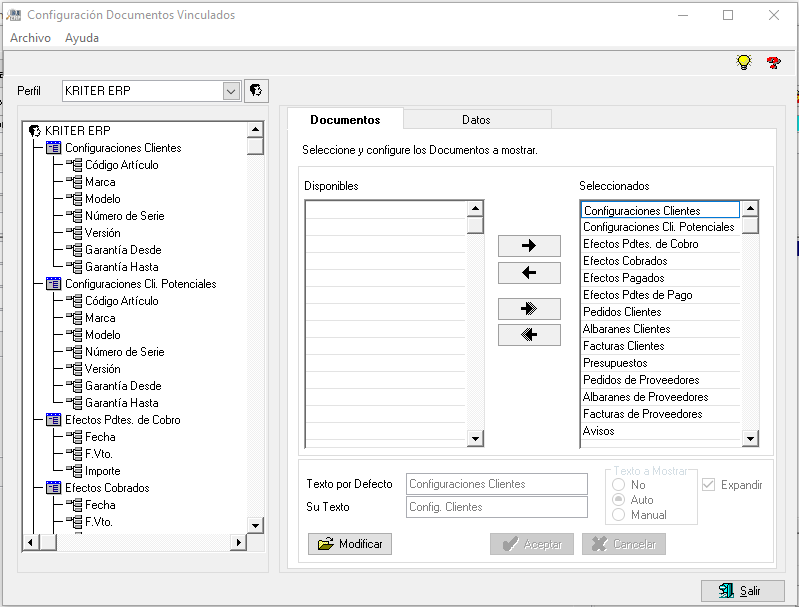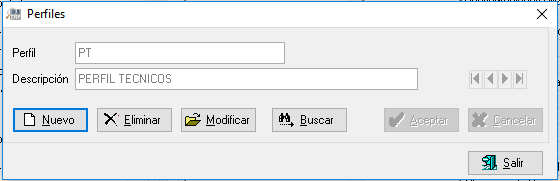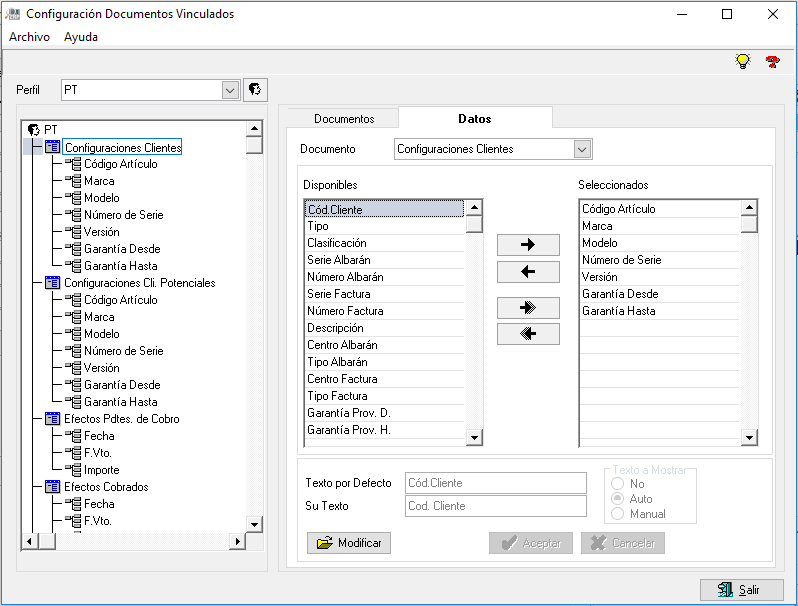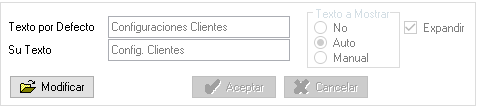41.6.13.1 Creación de Perfiles
La utilidad nos ofrece por defecto una configuración de Perfil denominada KRITER ERP, a partir de la cual, si lo deseamos, podremos crear los perfiles a medida, para cada uno de los Grupos de Trabajo de nuestra empresa.
Ejemplo de creación de un nuevo Perfil:
Pulsando el botón 
Tras Salir seleccionaremos el nuevo Perfil en el desplegable de Perfiles y empezamos su configuración.
En la pestaña de Documentos encontramos todos los documentos (módulos del Kriter ERP) con los que podremos trabajar en la lista de Seleccionados, puesto que estamos trabajando aún, sobre la configuración que por defecto nos ofrecía para el Perfil KRITER ERP.
Como para el Grupo de Trabajo de Técnicos necesitamos configurar un Perfil en el que se disponga de la Configuración de Clientes, la de Clientes Potenciales, y de Avisos, lo más sencillo sería devolver todos los campos a la lista de Disponibles con la flecha 
Vemos como en la ventana de la izquierda se nos irá estructurando la configuración con los documentos seleccionados. Por defecto cada documento dispondrá de todos los campos o datos, por lo que el siguiente paso será decidir cuales de ellos formaran parte de cada documento.
Si nos posicionamos sobre el Documento en la ventana izquierda de Configuración del Perfil, automáticamente se nos abre la pestaña de Datos.
El proceso es el mismo que cuando hemos seleccionado los Documentos, dejar en la lista de Seleccionados solo aquellos con los que queremos trabajar.
Tenemos la posibilidad de modificar la descripción de los nombres de los Documentos o Datos que vayamos a utilizar. Lo seleccionamos de las listas de Disponibles o Seleccionados, de forma que nos aparezca en el campo Texto por Defecto, pulsamos Modificar, y escribimos la nueva Descripción en Su Texto. Para visualizar la modificación en la Configuración deberemos marcarla como Manual, y refrescar 
En la pestaña de Documentos (no se permite con Datos) encontramos un check llamado Expandir, que nos viene marcado por defecto, y que nos permite ver los Documentos Vinculados al Aviso de forma expandida. Podemos desmarcarlo individualmente para aquellos documentos que creamos convenientes.
Por último, una vez creado el nuevo Perfil, deberemos abrir la utilidad de Archivo/ Grupos de Trabajo, y al grupo de Técnicos asignarle el perfil creado para el mismo, en el campo Perfil Documentos.
Así cuando se abra un Aviso para el grupo Técnicos, dependiendo de los permisos que se le hayan otorgado podrá consultar de la ventana de Documentos Vinculados, los Documentos y Datos existentes. Debemos tener en cuenta que el Perfil se crea para todo un Grupo de Trabajo, pero dentro de él, dependerá de los permisos de cada usuario lo que pueda o no consultar o modificar. Así las opciones que al usuario le aparezcan en gris, será porque no disponga de permisos para trabajar con ellas.
También debemos tener en cuenta que las opciones para Seguimiento de Cartera (Efectos Pendientes, Cartera, etc), si trabajamos con un Aviso de SAT aparecerán inhabilitadas, y al revés, desde un Aviso de Seguimiento de Cartera no podremos acceder a vincular Configuraciones.
Hasta aquí la configuración de los Perfiles, a continuación, y siguiendo con el ejemplo veremos como vincular un documento a un Aviso.
 Kriter Help
Kriter Help